Ulauncher е отличен инструмент за стартиране на приложения, който, когато е инсталиран, улеснява намирането и стартирането на вашите файлове, бързо отваряне на уебсайтове, намиране на програми за отваряне, изчисляване на математически проблеми и други.
Това приложение не е първото стартово приложение за Linuxние сме обхванати от Addictivetips. Всъщност в миналото говорихме няколко преди. Все пак Ulauncher се откроява и си струва да поговорим поради това колко е бърза.
Инсталирайте ULauncher на Linux
Има няколко начина за инсталиране на Ulauncher,в зависимост от дистрибуцията на Linux, която използвате. В Ubuntu има специален PPA. За Arch има AUR пакет, докато за Fedora и OpenSUSE има RPM пакет за сваляне.
Ubuntu
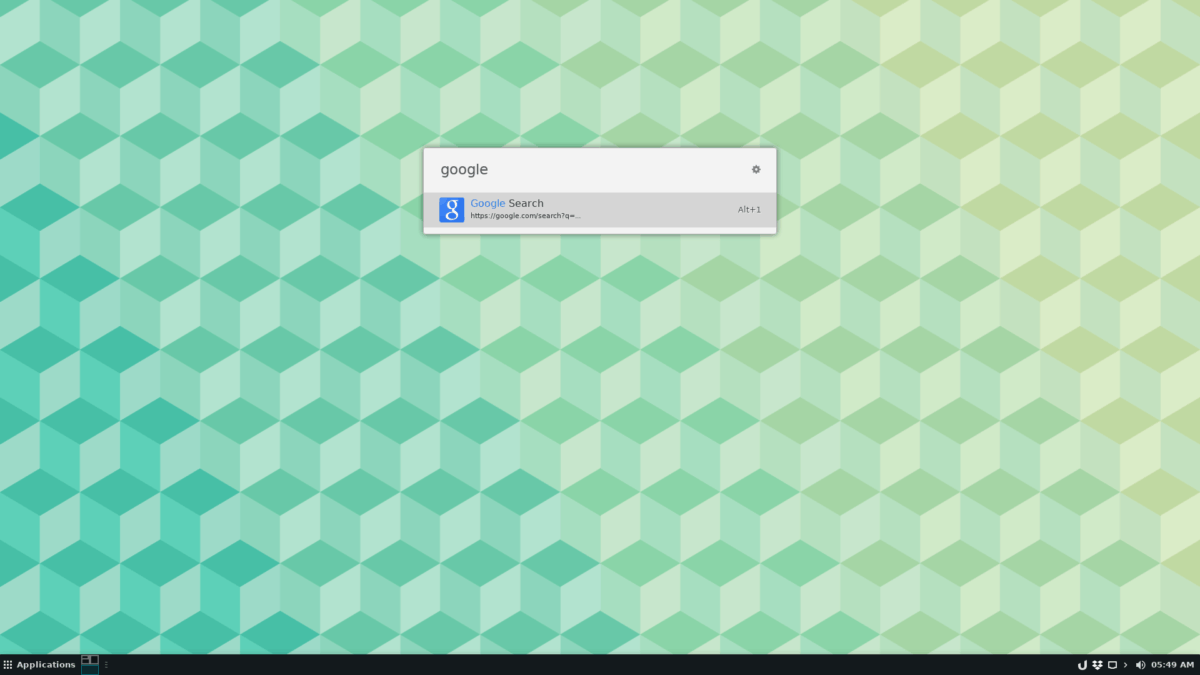
Както споменахме по-рано, за потребителите на Ubuntu, които искат да инсталират ULauncher, има специален PPA. За да активирате този PPA, отворете прозорец на терминала, като натиснете Ctrl + Alt + T или Ctrl + Shift + T на клавиатурата. След това използвайте командата add-apt-repository, за да активирате новото репо във вашата система.
sudo add-apt-repository ppa:agornostal/ulauncher
След добавяне на новия PPA към вашата Ubuntu система, ще трябва да стартирате актуализация команда, тъй като софтуерът на Ubuntu трябва да бъде обновен, за да работи новият ULAuncher PPA.
sudo apt update
След като изпълните командата за актуализиране, продължете напред и изпълнете командата за надстройка, за да видите дали имате чакащи актуализации на софтуера или кръпки.
sudo apt upgrade -y
Накрая използвайте подходяща инсталация команда да получите най-новата версия на Ulauncher в Ubuntu.
sudo apt install ulauncher
Debian
ULauncher има поддръжка за Debian, въпреки че PPA няма да работи. Вместо това, ако искате да използвате приложението в системата си, трябва ръчно да изтеглите файла с пакета DEB от уебсайта на програмиста.
За да вземете най-новия пакет ULauncher от интернет, отворете прозореца на терминала, като натиснете Ctrl + Alt + T или Ctrl + Shift + T на клавиатурата. След това използвайте Wget инструмент за изтегляне, за да започне изтеглянето.
wget https://github.com/Ulauncher/Ulauncher/releases/download/4.4.0.r1/ulauncher_4.4.0.r1_all.deb
След като изтеглянето завърши, е време да инсталирате софтуера на Debian Linux с Dpkg команда в терминала.
sudo dpkg -i ulauncher_4.4.0.r1_all.deb
И накрая, завършете процеса на инсталиране, като коригирате и фиксирате всички зависимости, които може да не са зададени правилно по време на Dpkg процеса.
sudo apt install -f
Arch Linux
Има AUR пакет от ULauncher, готов заинсталирайте обаче в това ръководство, вместо това ще преминем към инсталирането на Trizen. Основната причина за това е, че Trizen е помощник на AUR и ще се грижи автоматично за зависимостите.
За да започнете инсталирането на Trizen, използвайте Пак Ман мениджър на пакети за инсталиране на пакетите Git и Base-devel в Arch.
sudo pacman -S git base-devel
След инсталирането на двата пакета по-горе с Пак Ман, използвайте инструмента Git, за да изтеглите най-новата AUR версия на Trizen на вашия компютър с компютър.
git clone https://aur.archlinux.org/trizen.git
Инсталирайте Trizen с makepkg.
cd trizen
makepkg -sri
И накрая, използвайте инструмента Trizen, за да инсталирате ULauncher на вашия компютър с Linux Linux.
trizen -S ulauncher
Fedora
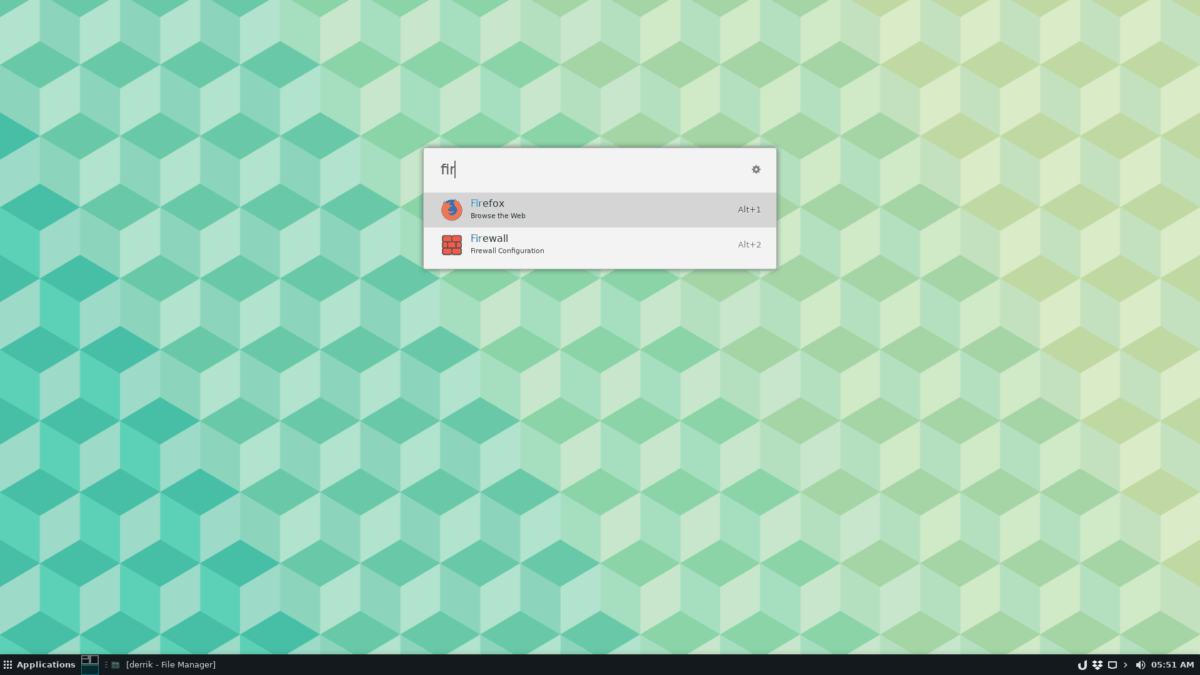
За да получите ULauncher на Fedora Linux, можете да изтеглите пакета RPM файла директно от уебсайта, с Wget инструмент за изтегляне.
wget https://github.com/Ulauncher/Ulauncher/releases/download/4.4.0.r1/ulauncher_4.4.0.r1_fedora.rpm
С изтеглянето на пакета ще можете да инсталирате приложението ULauncher много бързо с DNF мениджър на пакети
sudo dnf install ulauncher_4.4.0.r1_fedora.rpm -y
OpenSUSE
Благодарение на RPM версията, всяко издание на OpenSUSE Linux има възможност да инсталира най-новата версия на ULauncher. За да направите това в системата си, отворете прозорец на терминала и използвайте Wget изтеглите, за да вземете най-новия пакет от интернет.
wget https://github.com/Ulauncher/Ulauncher/releases/download/4.4.0.r1/ulauncher_4.4.0.r1_fedora.rpm
След като изтеглите пакета ULauncher на вашия компютър OpenSUSE, е време да го инсталирате в системата. За целта използвайте Zypper по-долу.
sudo zypper install ulauncher_4.4.0.r1_suse.rpm
Използвайте ULauncher
За да започнете да използвате ULauncher, отворете вашияменюто на приложението, потърсете „ulauncher“ и го отворете, за да стартирате приложението. Веднага след стартирането му, ULauncher ще ви информира, че е пряк път за достъп до него Ctrl + интервал.
Натиснете комбинацията от клавиатура (Ctrl + интервал), за да се покаже прозорецът ULauncher. Оттам започнете да пишете и приложението ще ви покаже резултати, като инсталирани приложения, емоджи, предложени уебсайтове и т.н.
След като сте доволни от резултата от търсенето, натиснете Въведете да получите достъп до него незабавно. Или използвайте клавишите със стрелки, за да сортирате резултатите.
Стартирайте ULauncher при влизане
Искате ли да имате достъп до ULauncher веднага след като влезете в своя Linux компютър? Ето какво трябва да направите. Първо, отворете прозорец на терминала. След това използвайте CD команда за преместване на сесията в / ЮЕсАр / акции / приложения / папка.
cd /usr/share/applications/
Направете копие на приложението ULauncher и го поставете в стартовата си папка с кп команда.
cp ulauncher.desktop ~/.config/autostart/
При влизане ULauncher трябва незабавно да стартира!













Коментари